时间:2017-04-17 08:32:58 作者:quers 来源:系统之家 1. 扫描二维码随时看资讯 2. 请使用手机浏览器访问: https://m.xitongzhijia.net/xtjc/20170417/95725.html 手机查看 评论 反馈
chm文件格式除了用于记录电子书籍供用户进行阅读意外,还可以将资料整理成集,便于用户更好查看文件如果你遇到chm文件打开不显示内容情况可以按照以下教程进行操作,以解决chm打不开的问题。
chm打不开怎么办?
1、chm文件打不开,如图所示。
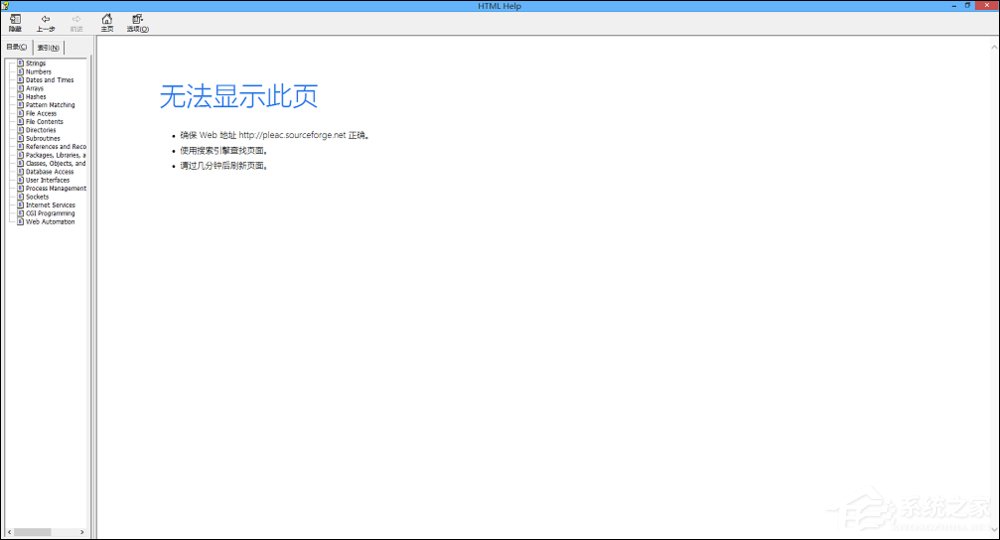
2、选中该chm文件,右键单击,点击右键菜单中的“属性”,如图
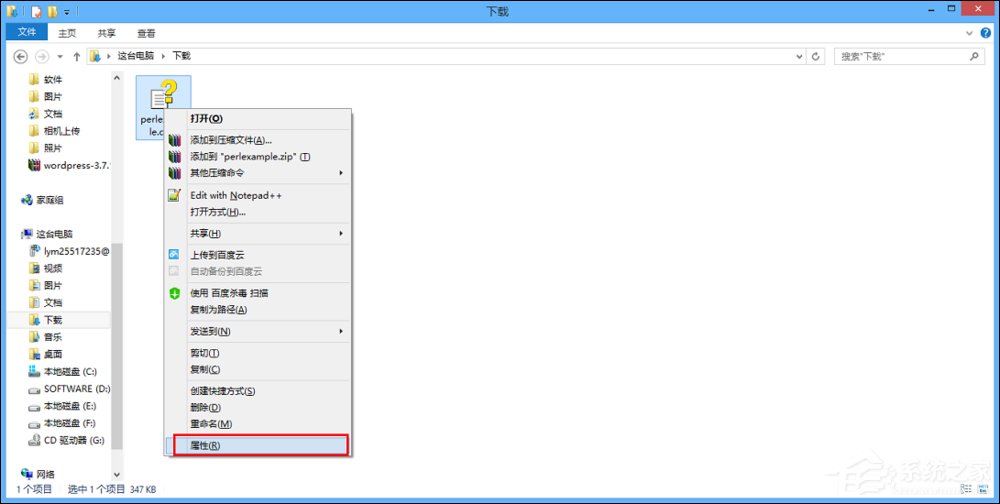
3、点击“属性”对话框中“常规”选项卡中最下方的“解除锁定”,然后点击“确定”,如图。
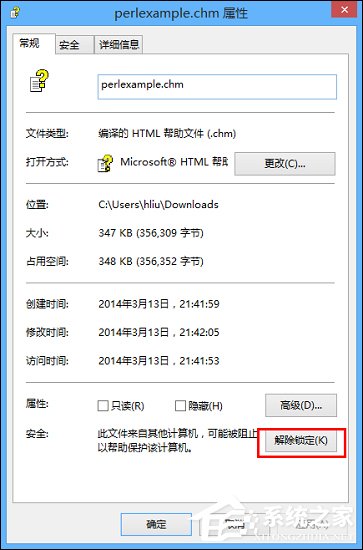
4、再次双击打开该文件,发现我们可以正常打开该文件了。
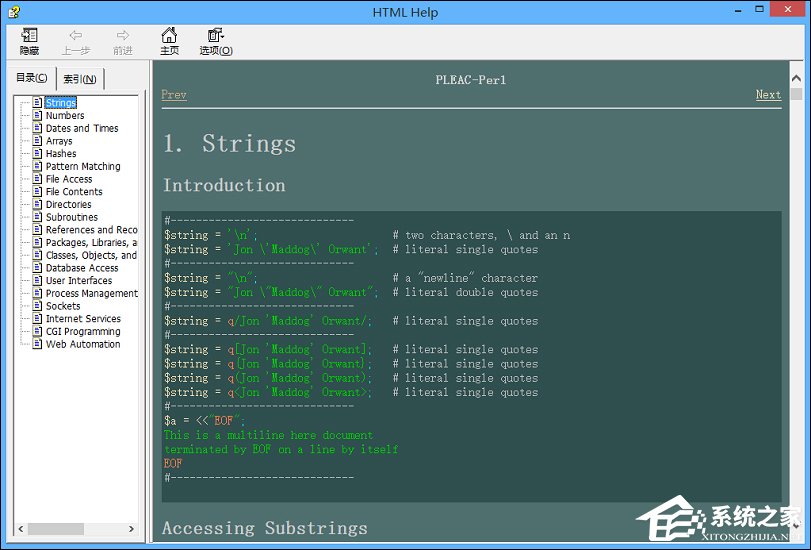
以上便是关于chm打不开的问题解决方法,因为chm是系统中默认的帮助文件格式,出于安全考虑,系统在发现陌生的chm文件时,会对其进行锁定。
发表评论
共0条
评论就这些咯,让大家也知道你的独特见解
立即评论以上留言仅代表用户个人观点,不代表系统之家立场